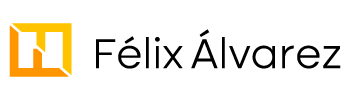Google Analytics 4 es una herramienta imprescindible para cualquier empresa que quiera conocer cómo se comportan los usuarios en su sitio web y cómo rinden sus campañas de marketing.
En muchas ocasiones, esto se traduce en una actividad intensa y recurrente de monitorización de datos, que, afortunadamente, en GA4 se puede automatizar a medida través de custom insights o insights personalizados.
Una funcionalidad que además, nos enviará un email cuando detecte un dato anómalo o cambio en el patrón de los datos que debamos interpretar. Además, podemos personalizar estas alertas para que se ajusten a las necesidades específicas de nuestro negocio.
En este artículo, te cuento los pasos a seguir para crear tus propios insights personalizados y en el vídeo te lo explico con un ejemplo detallado.
Como crear insights personalizados en GA4
Crear tus propias alertas para recibir notificaciones cuando un dato se salga del patrón no es tan complejo como podría parecer, estos son los pasos:
1- Accede a la página de insights personalizados
Para encontrarla, debes hacer clic en el enlace «Ver todas las estadísticas» en la página principal de la herramienta.
Una vez dentro, seleccionamos la opción de “Crear”. Esto nos permitirá definir los parámetros de nuestra alerta, qué medirá y cuando se activará.
2 – Elegir la frecuencia de evaluación de los datos
Lo siguiente que debemos hacer es elegir la frecuencia con la que deseamos que Google Analytics compruebe los datos para la alerta que estamos configurando.
Podemos seleccionar evaluaciones cada hora, diarias, semanales o mensuales, dependiendo de nuestras necesidades y tareas. Si estamos automatizando una tarea diaria, lo más recomendable es que la evaluación automática sea diaria.
3 – Definir el segmento de usuarios a analizar
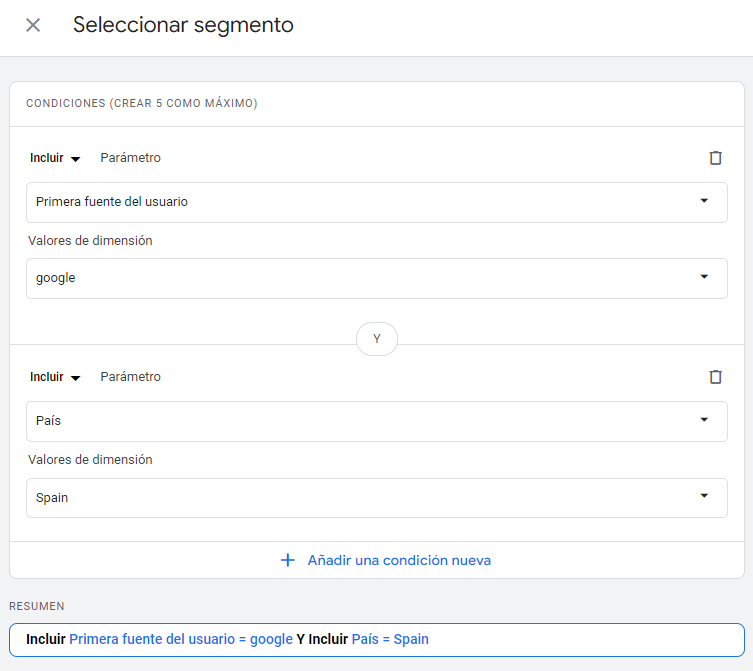
En este punto, podemos acotar que características tienen los usuarios que queremos analizar a través de seleccionar las dimensiones de datos.
Por defecto, viene seleccionado “Todos los usuarios”, pero como en marketing nos suele interesar más obtener información sobre una porción concreta de ellos, pulsaremos en “Cambio” para poder seleccionar las dimensiones que filtrarán los datos.
En el ejemplo que puedes ver en el vídeo, queremos conocer cómo evoluciona el tráfico de una web que proviene de Google España, por lo que usamos como primera dimensión “Primera fuente del usuario” > “Google”. Y a continuación, seleccionamos la segunda dimensión relativa al origen del tráfico: “País” > “Spain”.
De esta manera, estaremos automatizando una consulta diaria relativa al tráfico que llega a nuestra web desde Google España, pero nos falta definir qué valor queremos que la herramienta analice.
4 – Elegir la métrica que queremos monitorizar
Una vez que hayamos definido el segmento, es hora de elegir la métrica que queremos que Analytics compruebe cómo varía su valor.
Podemos elegir diferentes métricas según nuestras necesidades. Por ejemplo, si queremos saber si nuestro trabajo de SEO está contribuyendo a atraer más usuarios a la web, podemos elegir la métrica «Total de usuarios«.
De esta manera, podremos recibir una notificación cada vez que Analytics detecte un aumento o descenso del número de usuarios inesperado o anómalo
5 – Configurar la condición que activará la alerta
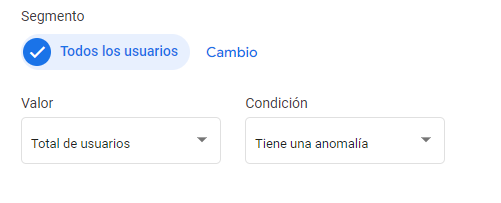
Cuándo se activará el insight personalizado es otro aspecto importante a tener en cuenta ya que tenemos varias opciones.
Aunque la herramienta nos permite establecer activadores muy precisos y a nuestra media, en este punto os recomiendo seleccionar “Tiene una anomalía”, porque de este modo dejaremos que sea Analytics quién valore si el cambio en los datos es normal o debe alertarnos.
Con esta opción, estaríamos aprovechando la “inteligencia estadística” de la herramienta, que examinando nuestro histórico de datos puede detectar cuando nuestros datos se salen del patrón.
Sin embargo, en otras ocasiones también nos interesará usar activadores específicos como en el ejemplo que estamos siguiendo:
Si estamos monitoreando el tráfico SEO de nuestra página web, podemos configurar un custom insight que nos alerte cuando Analytics detecta una disminución del X% en el número de usuarios que provienen de Google respecto la semana pasada.
De esta forma, estaríamos creando una alerta temprana que nos ayudaría a tomar medidas antes de que afecte significativamente al negocio. Útil, ¿verdad?
6 – Añade un nombre y una o varias direcciones de email
Ya casi lo tenemos, solo falta añadir un nombre descriptivo al insight que acabas de configurar y que añadas los correos en los que deseas recibir las notificaciones.
Una vez hayas guardado la configuración, revisa que el insight se haya activado haciendo clic en «Gestionar«, ahí podrás ver tanto las alertas que tienes activas como editar o eliminar las que ya no uses.
Conclusiones
- En resumen, los «custom insights» o insights personalizados son una herramienta muy útil para optimizar el uso de Google Analytics 4.
- Al automatizar las consultas diarias de los datos que nos interesan, podemos ahorrar tiempo en buscar cambios significativos en los datos, para centrarnos más en reflexionar en cómo aprovechar los datos para impactar positivamente en el negocio.
- Para configurar un custom insight correctamente, es importante definir el segmento que queremos analizar, elegir la métrica adecuada, configurar el valor o umbral que activará la alerta. Siguiendo estos pasos, podremos obtener información de manera automática para mejorar el rendimiento de nuestra página web.
- En cualquier caso, recomiendo automatizar tareas poco a poco, ajustando los umbrales de los custom insights y nunca delegar por completo la monitorización de los datos de una web en la herramienta.
¿Quieres atraer más clientes desde Google o monitorizar el rendimiento de tu actividad de marketing? Como consultor de marketing digital especialista en SEO internacional, puedo resolver tus dudas. Aquí puedes hacerme tu pregunta.